2023/05/11追記: Bardが日本語に対応しました!本記事は日本語対応前に作成したもので、日本語化に関する記載がありますが、現在では日本語で質問すれば日本語で回答を得られます。
GoogleのAIチャット「Bard」が、ついに日本でも使えるようになりました。
Bardは、すでに3/21に米英限定で公開されていましたが、日本では順番待ち登録すらできませんでした。ChatGPTの高性能モデル「GPT-4」がとても便利なので、正直Bardの存在すら忘れてました。
早速なので、ChatGPTと比較しながら色々と検証していこうと思います。
順番待ち登録の手順
Bardの利用には、順番待ち登録が必要です。
Bard(https://bard.google.com/?hl=en)を開き、「Join Waitlist」を押します。
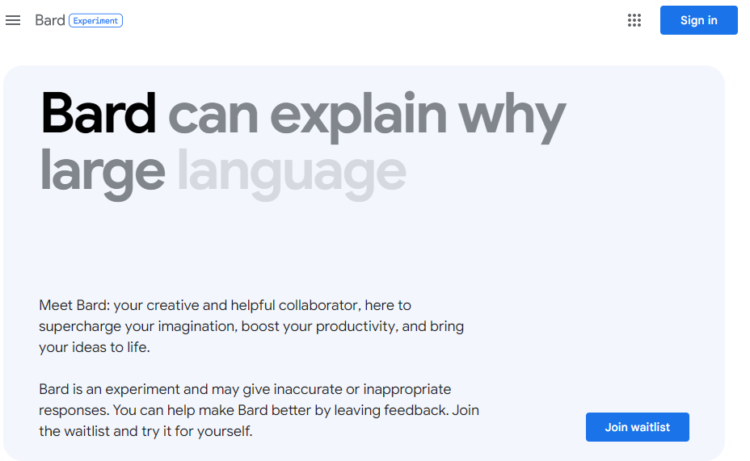
アカウントを選択します(2段階認証が必要です)。
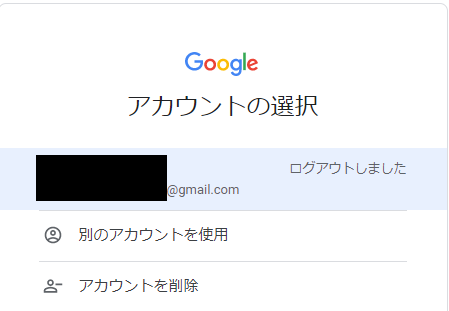
再度、「Join Waitlist」を押します。
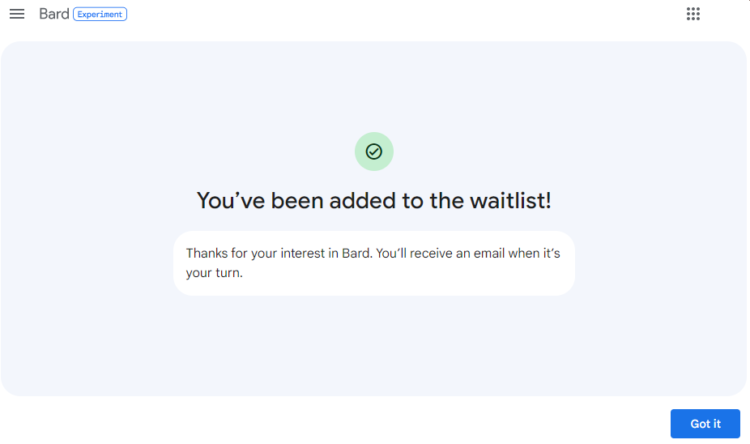
これで順番待ちの登録は完了です。
登録完了後、すぐ使える!
順番待ち登録してからほんの数分でBardが使えるようになりました。
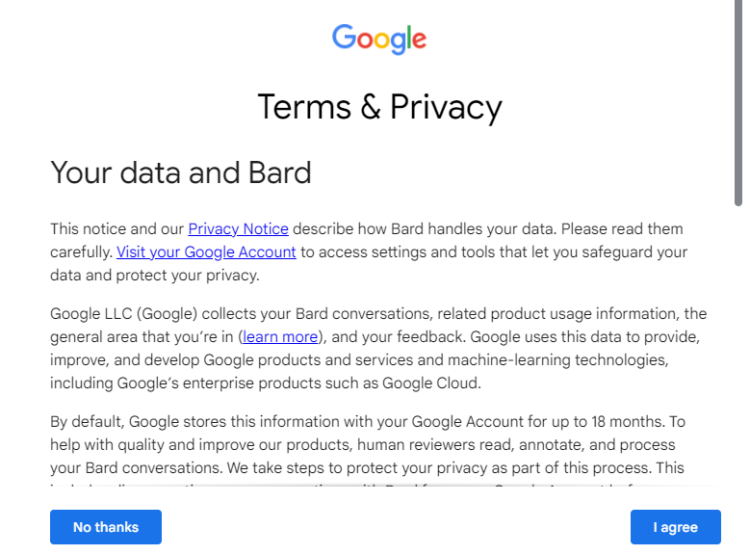
「Bardは試用版だから不正確な回答することがあることを覚えておいてください」とポップアップが出ます。「Got it」を押すとすぐに利用できるようになります。
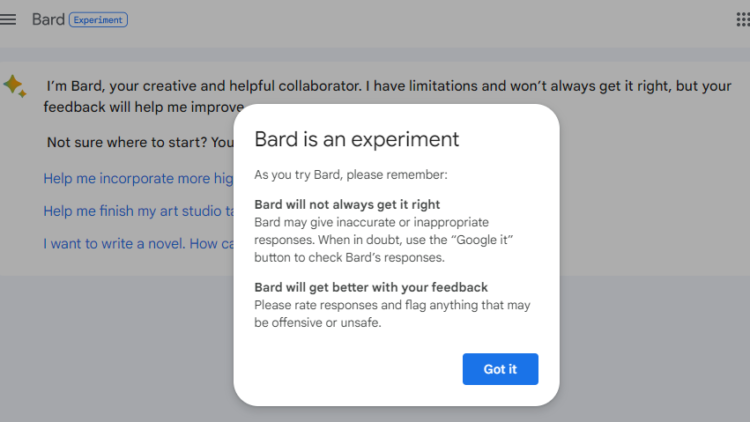
Bardの基本的な使い方
Bardの基本的な使い方を以下にまとめます。
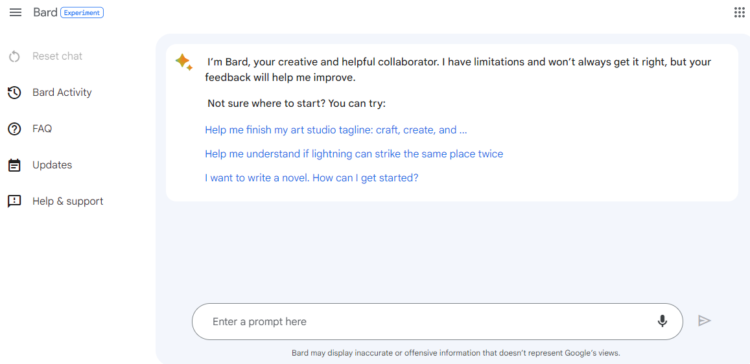
表示を日本語化する
2023/05/11 Bardが日本語に対応しました!日本語で質問すれば日本語で回答が返ります。
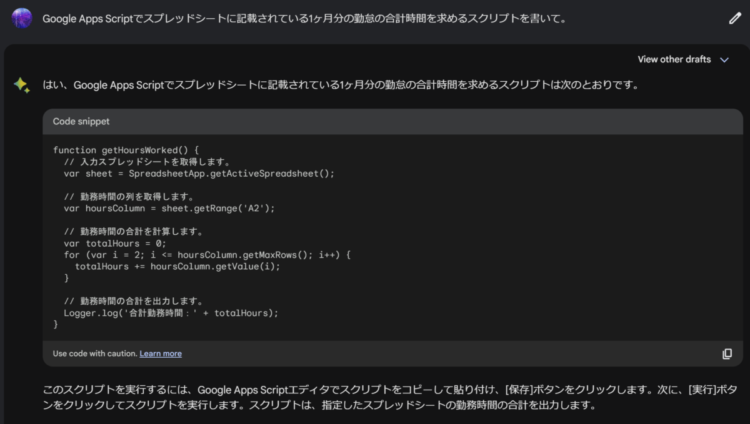
Bardはまだ英語しか対応しておらず、表示もすべて英語です。そこで、表示を日本語表記に変更しておきます。
Bardを開いている画面上で右クリックし、「日本語に翻訳」を選びます。
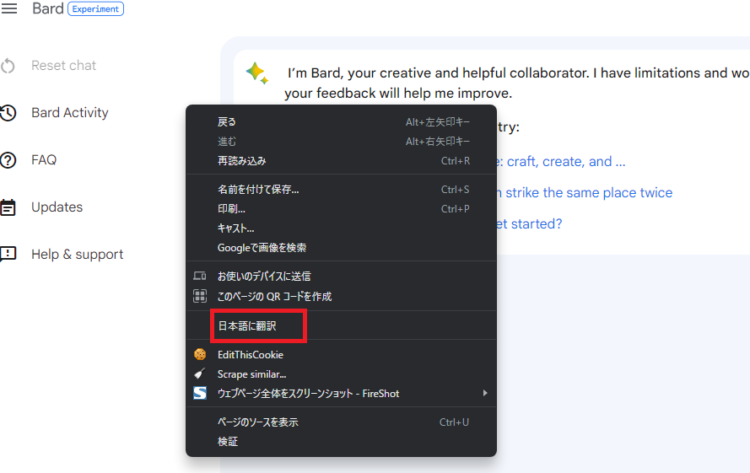
すると、日本語で翻訳された内容が表示されるようになります。
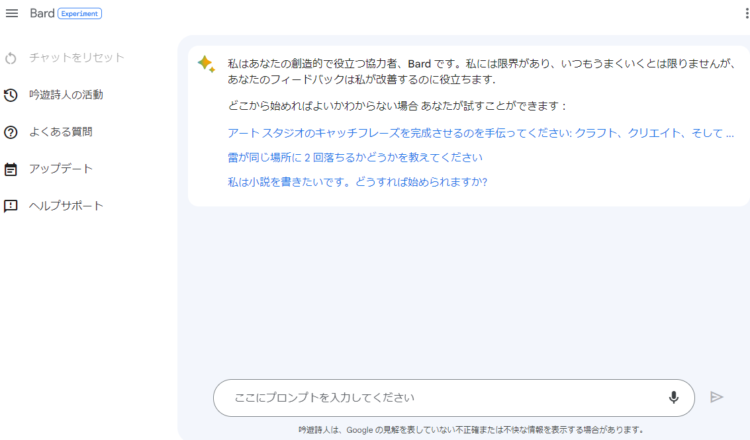
英語表記に戻すには、再度右クリック>日本語に翻訳で、右上に出るメニューから英語を選びます。
プロンプトは英語で入力する必要があるので注意
日本語表記になったからといって、日本語で質問できるようになったわけではありません。
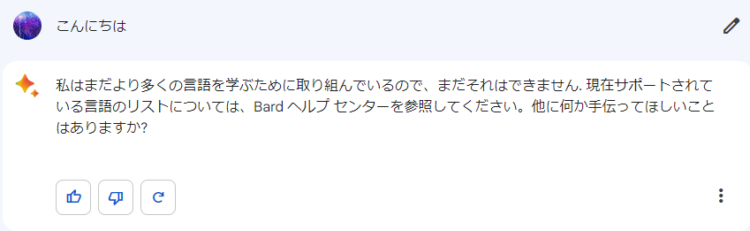
あくまで、画面上の英語を翻訳して表示しているだけですので、英語で質問する必要があります。DeepLなどを使って英訳した文章を貼り付けてください。
回答は3パターン生成される
Bardでは、一度に3パターンの回答が生成されます。以下は、「Bardの魅力を、200文字以内で書いて」と指示した結果です。
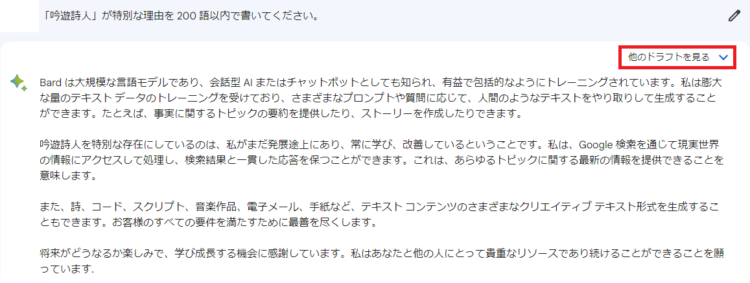
右上の「他のドラフトを見る」で、他の回答パターンを表示させることができます。
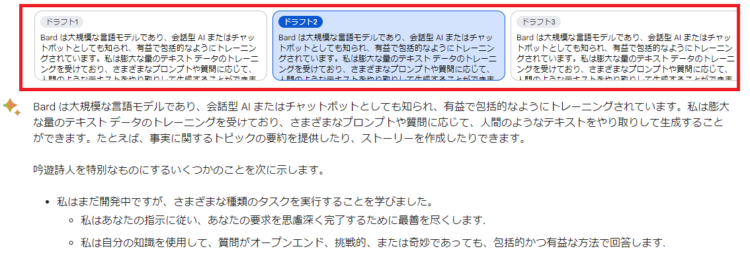
Google it (質問内容をGoogle検索)
Bardのチャット画面には、「Google it」というボタンがあります。
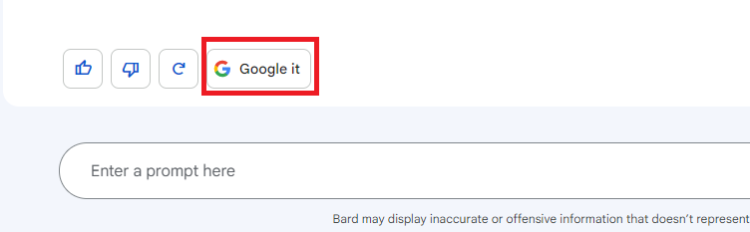
このボタンを押すと、関連した質問が提案されます。
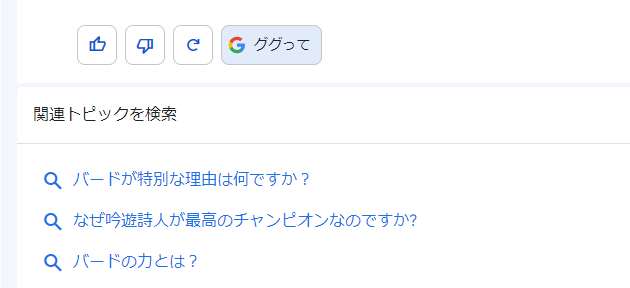
ただし、上記の文章そのままの形でGoogle検索するだけなので、あまり実用的な機能ではなさそうです。
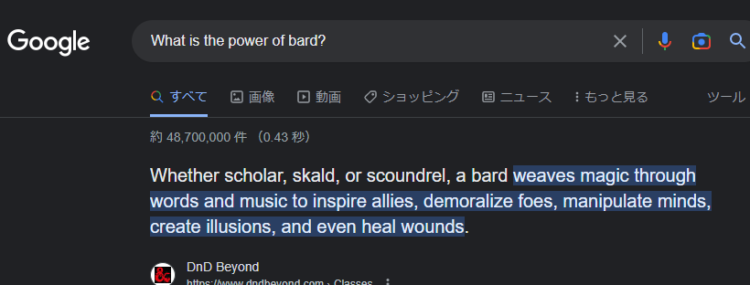
質問したあとに、関連する質問を提案してくれる機能はMicrosoftのBingのほうが実用的かなと思います。Bingでは、関連する質問を押すと、続けてチャット内で質問することができます。
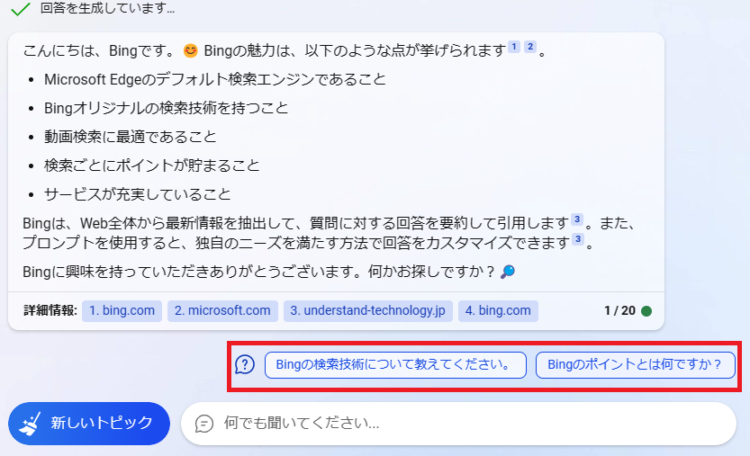
Bing AIを使ってみたいという方は、以下記事をご参照ください。
履歴はアクティビティとして残る
Bardの利用履歴は、デフォルトでは「アクティビティ」という形で保存されます。あまり聞き馴染みのない方も多いかと思いますが、Google検索やYoutube視聴などをしていると、Googleマイアクティビティに履歴が保存されているはずです。これをもとに、YoutubeのおすすめやGoogleの広告が表示されています。
アクティビティはオフにすることも可能です。Bardのチャット画面左側にあるメニューから「Bard Activity」を押します。
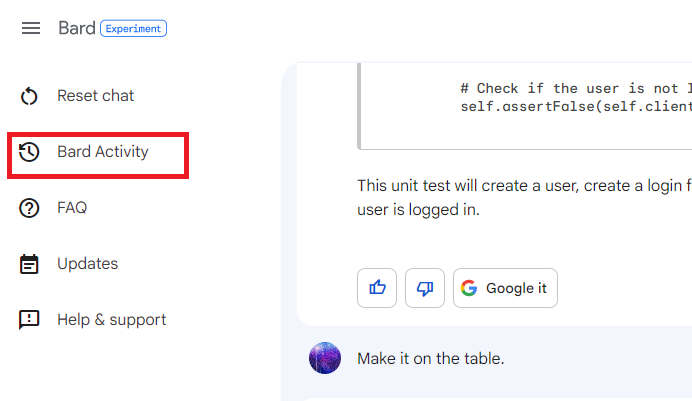
「Bardのアクティビティ」を押して、オフに変更すると履歴が残らなくなります。また、今までの履歴を削除したい場合は、「削除」のプルダウンから削除することができます。
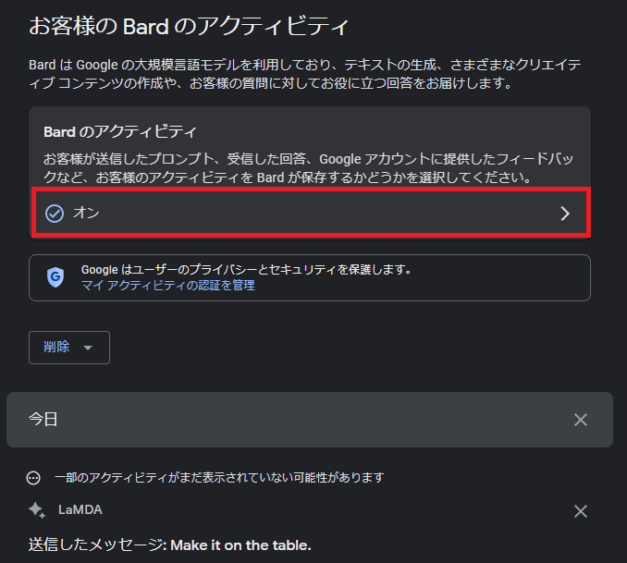
BardとChatGPTの比較
BardとChatGPTに同じ質問をした際、どのような違いがあるか見ていきたいと思います。なお、ChatGPTのモデルはGPT-4となります。
比較表(料金、制限など)
| ChatGPT | Bard | |
|---|---|---|
| 日本語対応 | 〇 | × |
| アプリ版 | なし | なし |
| 料金 | ・無料版あり・有料版(20ドル) | 無料 |
| 回数制限 | 一部あり (GPT-4は3時間ごとに25メッセージ) | なし |
| 質問文の文字数上限 | 2000文字程度 | 4000文字 |
| ソースコード生成 | 〇 | 〇 |
| 文章生成 | 〇 | 〇 |
| 表の生成 | 〇 | △ |
| クリエイティブな質問 | 〇 | △ |
| 翻訳 | 〇 | ー |
| レスポンス | 〇 | ◎ |
文章生成
ブログ記事の執筆時に参考にすることを想定して、以下のような質問を投げました。
「プログラミングの学習方法」について、1200文字程度でブログ記事を書いて。
Bardの回答
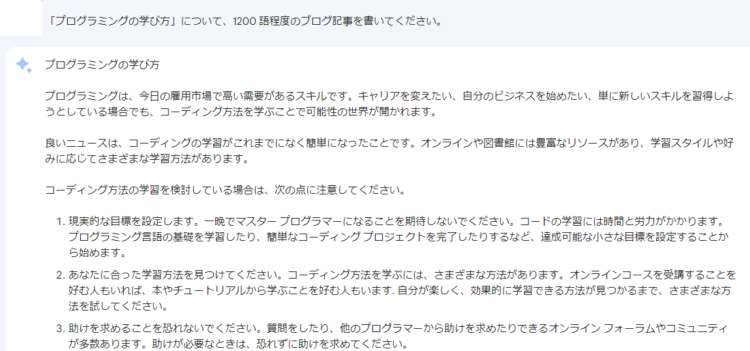
ChatGPTの回答
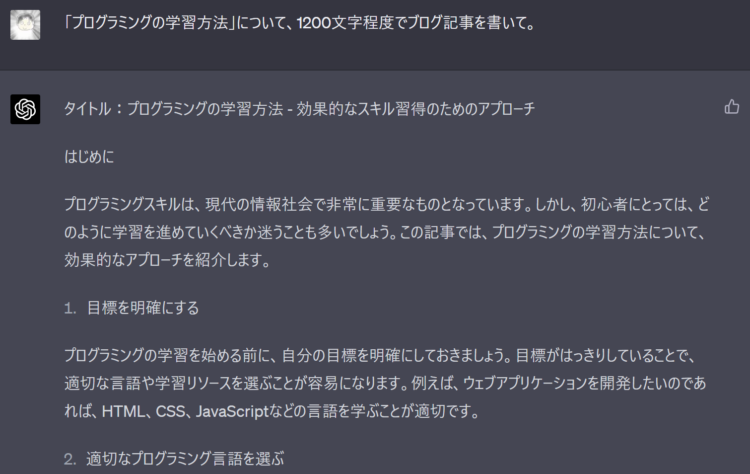
「ブログ記事を書いて」という要望に対しては、ChatGPTのほうがタイトルや構成まで考えており参考になりそうです。しかし、Bardの回答もなかなか良いかも?と思いました。
- 恐れずにまわりに質問しよう!
- とにかくコードを書いて練習しよう!
- コーディングそのものを楽しもう!
このへんのアドバイスは、現役のエンジニアが新人に実際に言いそうな内容だなと思いました。
- 要約機能は、両者とも高性能
- 温度感や視点が異なるので、適宜選んで使うと良さそう
プログラミング
続いて、プログラミングに関する質問で比較してみます。
pythonで先頭と末尾のスペースを除去する方法
Bardの回答
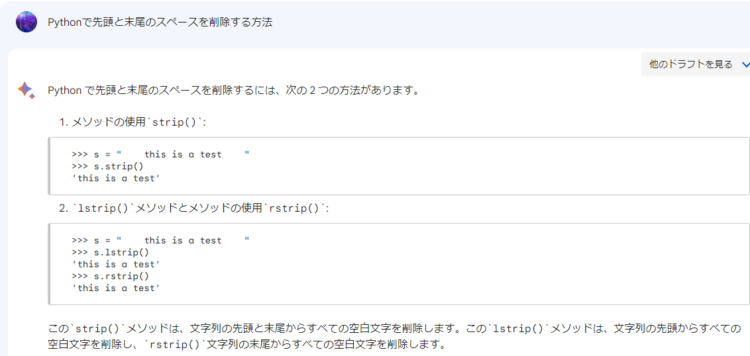
ChatGPTの回答
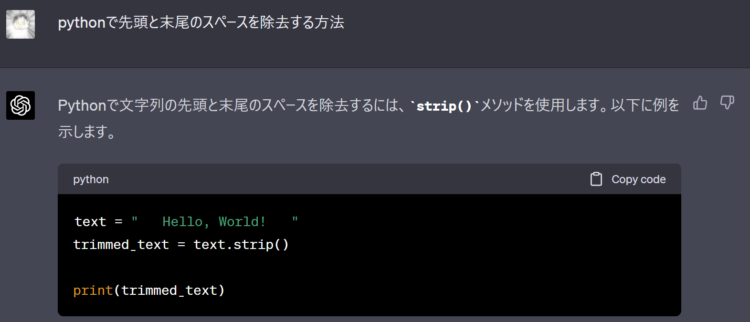
ChatGPTではstrip関数のみを、Bardではstrip関数とlstrip、rstripの合わせ技の2パターンを答えてくれました。
- プログラミングに関しては、両者とも高性能
- 構文・使用方法を知りたいときはBard、サンプルコードが欲しいときはChatGPTが良さそう
クリエイティブ系の質問
ChatGPTの高性能モデルGPT-4は、詩や脚本などの創造性が必要な内容について答えることができました。Bardはどうでしょうか?
a,b,c,d,eを単語の先頭に順番に使用して、文章を作ってください
Bardの回答
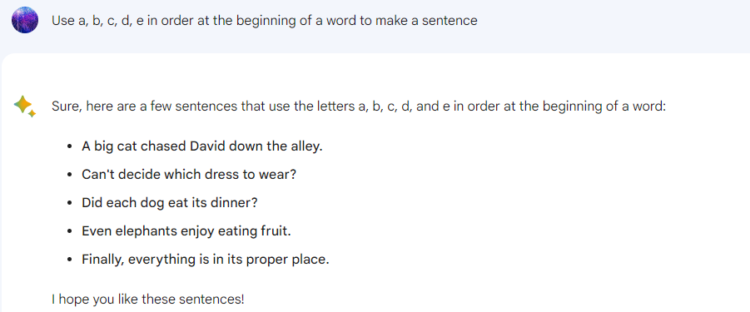
いや、これは「一文で」と指示しなかったこちらが悪かった。。「一文で作って」と聞き直してみました。
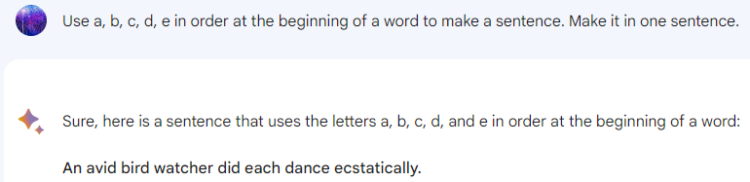
うーん。だめですね!笑
ChatGPTの回答
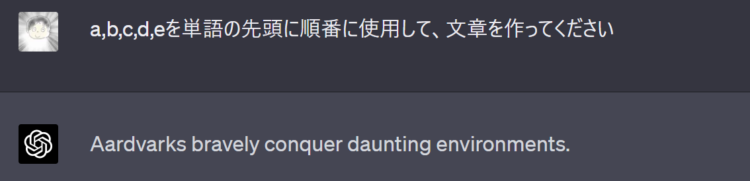
ChatGPTは、「ツチノコは、困難な環境に果敢に挑んでいく。」という文章を返してくれました。お見事!
- クリエイティブ系の質問はChatGPT(GPT-4)一択
要約
要約機能について比較してみます。要約してもらうのはTime誌の以下記事です。
Google begins opening access to its ChatGPT competitor Bard
Bardの回答
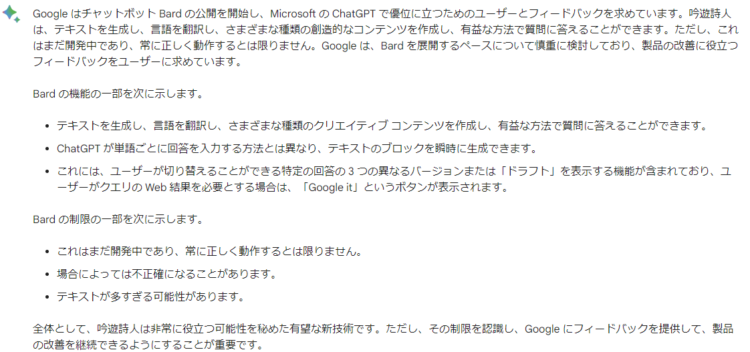
ChatGPTの回答
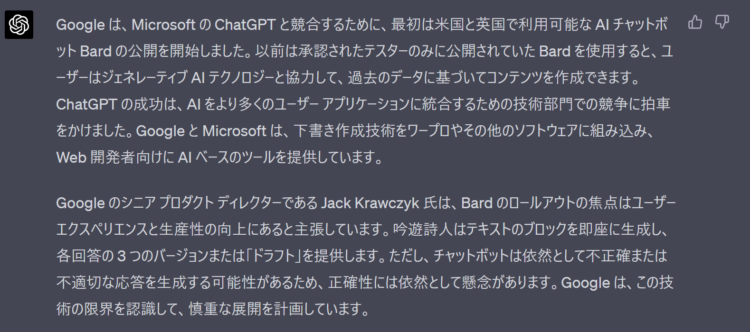
どちらも正確な要約ができています。Bardは、Bardができること・制限を箇条書きで挙げているのが分かりやすいですね。ChatGPTと同等か、内容によってはそれ以上のクオリティで要約できるので、併用するのも良いかもしれません。
- 要約機能に関しては、両者とも高性能
- 原文のキーワードを忠実に拾ってほしい場合はBard、より要約文っぽく自然なかんじにしたい場合はChatGPT
今後搭載予定の機能
現時点で分かっている、今後搭載予定の機能を以下に記載します。
回答のソースを表示
Bardでは、今後応答文のソースを表示するようになるとのことです。既にBing AIでは回答のソースが表示されていますが、古い情報や個人のブログ記事・口コミなど、不確実な情報を含んでいることがあります。今後、Bardにもソース表示されるようになったら、どれだけ良いソースを選ぶことができるかに注目です。
参考:Bard FAQ
プログラムのデバッグ機能
Bardでは、ソースコード生成やリファクタリングだけでなく、今後デバッグ機能が実装される予定です。
FAQでは、Bardは現在コーディングはできないと書いてありますが既にできていることから、プログラミング関係の機能拡充は今後も期待できそうです。
まとめ
Bardの機能を一通り使ってみて、レスポンスがめちゃくちゃ早いことに驚きました。ChatGPT PlusでGPT-3.5を利用したときと同じくらいの速度で長文やソースコードが返ってきました。それでいて、3パターンの回答が返ってくるのは凄いです。
また、Bardは最新の情報も答えることができるという点でも実用的だと感じました。プログラミングにおいては、古いバージョンや現在非推奨の関数などが含まれているとプログラムが動かないこともあるので、最新の情報で答えられるのは助かります。
今のところ回数制限もなく、無料で使うことができるので、ChatGPTと併用してもいいかなーと思いました。Bing AIのように、ブラウザに組み込まれていたらより使い勝手が良さそうですが、まだ試用版ということで今後に期待です。





コメント